| QML-Dokumentation |
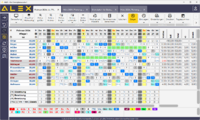
|
| zurück zur Übersicht ALEX-QML |
| Video durch Anklicken vergrößern |
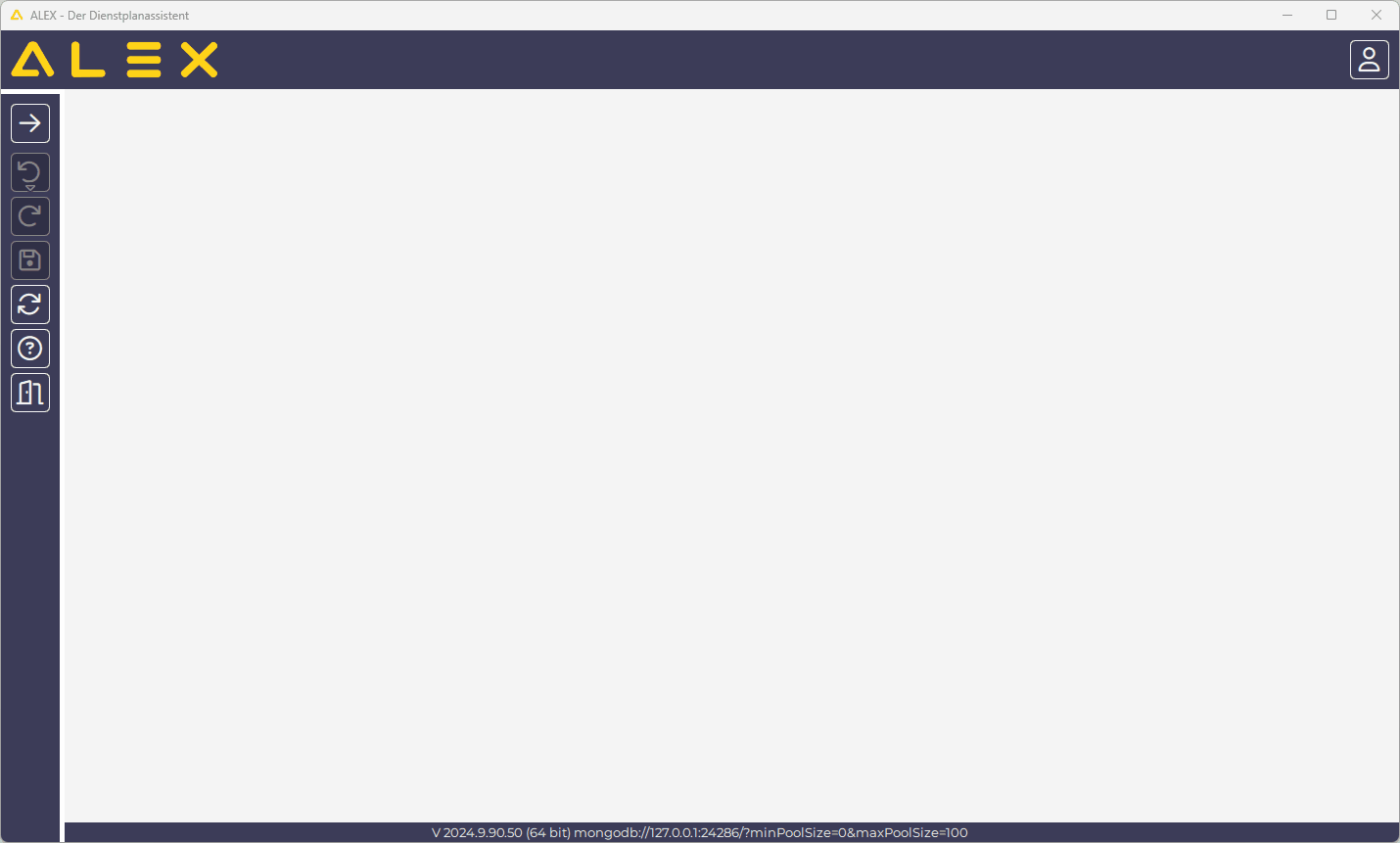
|
Speichern
| Das Symbol für SPEICHERN im Navigator wird gelb eingefärbt | |
Dropdown Menü mit rechter Maustaste öffnen
Die Multifunktionsleiste (auch Werkzeugleiste oder Menüband) ist mit einer Vielzahl an Befehlen ausgestattet. Für einige dieser Befehle gibt es zusätzliche Auswahlmöglichkeiten, die durch ein Pfeilsymbol am unteren Rand gekennzeichnet sind:
| Multifunktionsleiste mit Dropdown-Menüs |
Es gibt zwei Möglichkeiten, dieses Dropdown-Menü aufzuklappen:
- Anklicken des kleinen Pfeils mit der linken Maustaste
- Anklicken des großen Symbols mit der rechten Maustaste
| Dropdown-Menü aufklappen | |
| linke Maustaste: exakt auf den Pfeil klicken | rechte Maustaste: Befehlssymbol anklicken |
Passwort vergessen
Falls Sie Ihr Passwort vergessen haben, können Sie direkt beim Login via E-Mail ein Passwort anfordern. Eine detaillierte Beschreibung finden Sie hier im Artikel
Passwort ändern
Sie möchten Ihr Passwort ändern? Diese Funktion finden Sie im äußersten Bildschirmrand rechts oben. Klicken Sie auf das Personensymbol, dann können Sie durch Bestätigen des aktuellen Ihr neues Passwort eingeben:
| Passwort ändern |
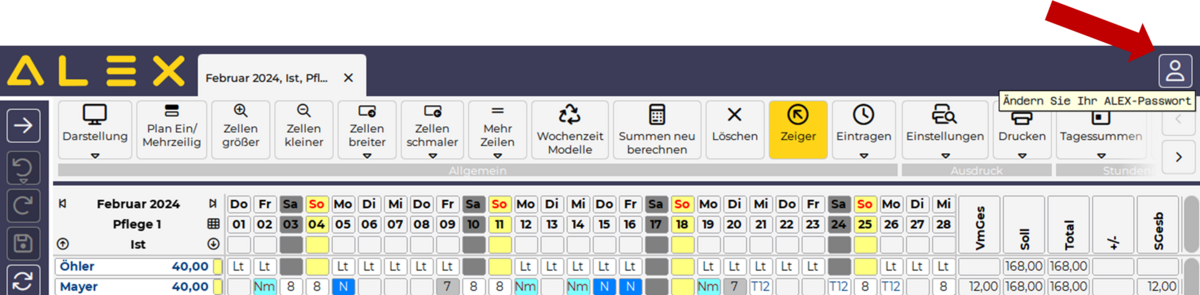
|
|
|
Programm schließen
Für das Verlassen des Programms finden Sie einen eigenen Befehl:
| Alex® schließen |
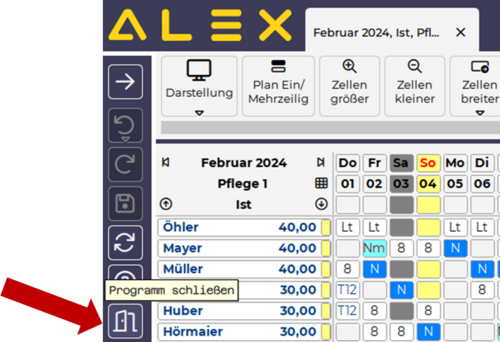
|

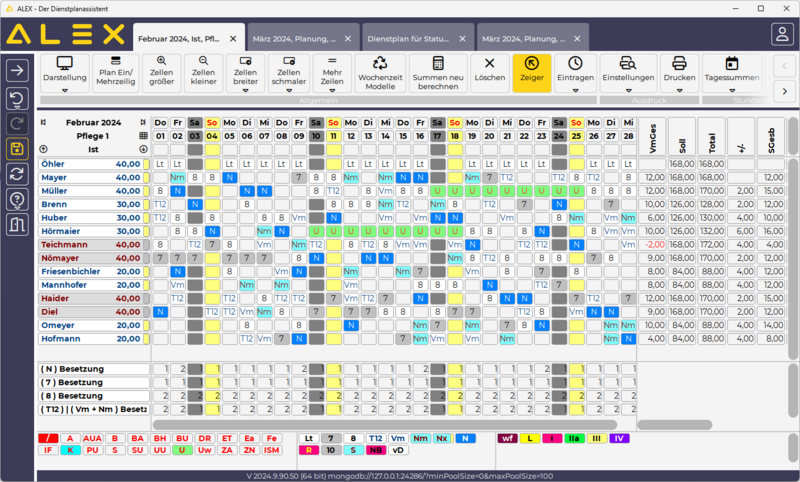

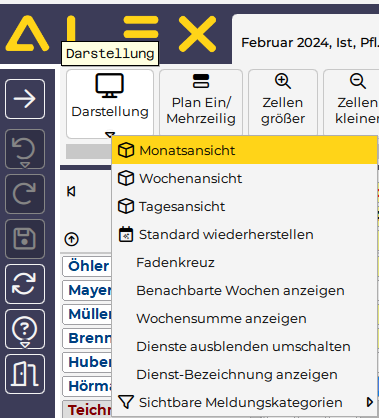
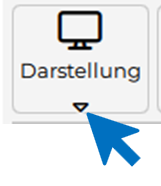
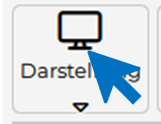
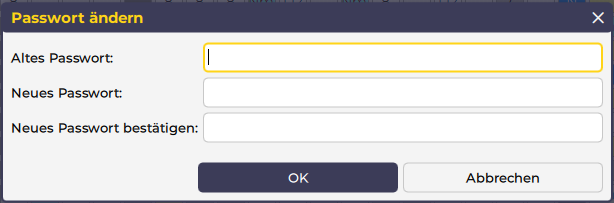
Diskussionen